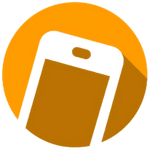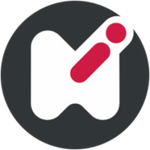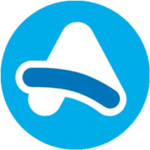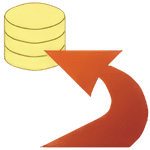برنامج DBeaver Ultimate | لإدارة قواعد البيانات
DBeaver Ultimate هو إصدار مدفوع ومتميز من برنامج DBeaver، وهو أداة عالمية لإدارة قواعد البيانات. بينما يوفر DBeaver Community (الإصدار المجاني ومفتوح المصدر) مجموعة واسعة من الميزات الأساسية للتعامل مع قواعد بيانات SQL، فإن DBeaver Ultimate يتوسع في هذه القدرات ليقدم حلاً شاملاً للمحترفين والمؤسسات التي تحتاج إلى إدارة متقدمة للبيانات، خاصة في بيئات الحوسبة السحابية والبيانات الضخمة.
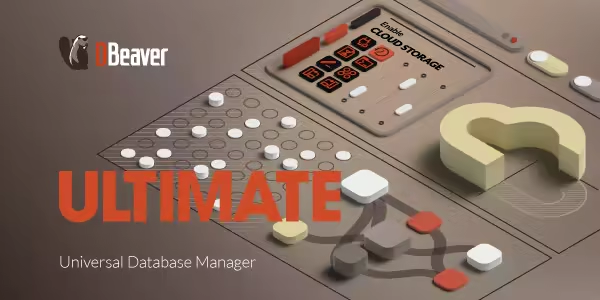
مميزات برنامج DBeaver Ultimate
-
دعم عالمي لقواعد البيانات (Universal Database Support):
- مدى واسع: يدعم بشكل أصيل مجموعة ضخمة من قواعد البيانات العلائقية (SQL) مثل: MySQL, PostgreSQL, Oracle, SQL Server, MariaDB, SQLite, DB2, Sybase, Exasol, SAP HANA, Amazon Aurora, إلخ.
- NoSQL والبيانات الضخمة: يتوسع ليشمل دعم قواعد بيانات NoSQL (مثل MongoDB, Cassandra, Redis, CouchDB, DynamoDB) ومنصات البيانات الضخمة (Big Data) مثل Apache Kafka, Apache Hive, Apache Spark, Google BigQuery, Amazon Redshift, Teradata. هذا التنوع يقلل الحاجة لأدوات متعددة.
-
تكامل سحابي عميق وشامل (Deep Cloud Integration – ميزة حصرية ومهمة):
- Cloud Explorer: واجهة موحدة لاستعراض وإدارة موارد قاعدة البيانات في السحابة من داخل DBeaver.
- AWS Integration: دعم كامل لـ Amazon Web Services، بما في ذلك قواعد بيانات RDS (MySQL, PostgreSQL, Oracle, SQL Server, Aurora)، S3 Browser لإدارة الملفات في تخزين S3، ودعم مصادقة AWS IAM.
- Google Cloud Platform (GCP) Integration: تكامل لإدارة قواعد بيانات Google Cloud SQL, BigQuery، وغيرها، بالإضافة إلى إدارة ملفات التخزين السحابي (Google Cloud Storage).
- Microsoft Azure Integration: دعم لقواعد بيانات Azure SQL Database, Azure Cosmos DB، وخدمات تخزين Azure Blob Storage.
- مصادقة سحابية متقدمة: يدعم آليات المصادقة الخاصة بكل منصة سحابية لضمان اتصال آمن ومبسط.
-
أدوات تطوير SQL وإنتاجية متقدمة:
- محرر SQL قوي وذكي: يتميز بإكمال تلقائي متقدم (IntelliSense)، تمييز بناء الجملة، تلوين الأكواد، سجل الاستعلامات، وتنسيق تلقائي للكود.
- مخططات تنفيذ الاستعلامات المرئية (Visual Explain Plans): لتحليل أداء الاستعلامات وتحديد الاختناقات وتحسينها.
- مُنشئ الاستعلامات المرئي (Visual Query Builder): لإنشاء استعلامات SQL معقدة (SELECT, INSERT, UPDATE, DELETE) بسهولة باستخدام السحب والإفلات، دون الحاجة لكتابة الكود يدويًا.
-
تحليل البيانات وتصورها (Data Analysis & Visualization):
- مُصدر ومُستورد بيانات مرن: يدعم استيراد وتصدير البيانات إلى ومن مجموعة واسعة من التنسيقات (CSV, Excel, XML, JSON, HTML, SQL) وبخيارات تخصيص متعددة.
- أدوات تصور البيانات (Data Visualization): لإنشاء رسوم بيانية ومخططات (مثل الأعمدة، الدوائر، الخطوط) مباشرة من نتائج الاستعلامات، مما يسهل فهم البيانات المعقدة.
- تقرير البيانات (Data Reporting): إمكانية إنشاء تقارير مخصصة ومفصلة من بيانات قاعدة البيانات.
-
إدارة المخططات والبيانات (Schema & Data Management):
- وضع تحرير مخططات ERD (ERD Edit Mode): يسمح بإنشاء وتحرير رسوم بيانية لعلاقات الكيانات (ERD) لقواعد البيانات، مما يسهل تصميم وفهم هياكل قواعد البيانات.
- مقارنة المخططات والبيانات (Schema & Data Compare): أداة قوية لمقارنة هياكل قواعد البيانات (الجداول، الأعمدة، الفهارس) أو بياناتها بين بيئتين مختلفتين، وتوليد نصوص SQL للفروقات لتسهيل المزامنة.
- مولد البيانات الوهمية (Mock Data Generators): لإنشاء مجموعات كبيرة من البيانات التجريبية أو الوهمية لأغراض الاختبار والتطوير، مع دعم لأنواع بيانات مختلفة.
-
ميزات إنتاجية وأمان إضافية:
- مساعد الذكاء الاصطناعي (AI Assistant): (ميزة حديثة) يستخدم الذكاء الاصطناعي للمساعدة في كتابة نصوص SQL، تحسينها، أو حتى فهم مخطط قاعدة البيانات بناءً على مطالبات باللغة الطبيعية.
- إدارة المستخدمين والصلاحيات (User & Roles Management): أدوات شاملة لإدارة المستخدمين، الأدوار، والصلاحيات داخل قواعد البيانات المدعومة.
- اتصالات آمنة (Secure Connections): يدعم اتصالات آمنة عبر SSL/TLS, SSH Tunneling, ووكلاء SOCKS لضمان حماية البيانات.
- جدولة المهام (Task Scheduler): لأتمتة عمليات قاعدة البيانات الروتينية مثل النسخ الاحتياطي، تصدير البيانات، أو تنفيذ البرامج النصية.
- واجهة مستخدم بديهية ومرنة: تصميم نظيف ومنظم، مع إمكانية التخصيص الكامل للواجهة لتناسب سير عمل المستخدم.
- دعم فني متميز: يحصل مستخدمو DBeaver Ultimate على دعم فني مباشر للمساعدة في حل المشكلات والاستفسارات.

طريقة تشغيل واستخدام برنامج DBeaver Ultimate
برنامج DBeaver Ultimate هو أداة قوية ومتعددة الاستخدامات، وتتضمن عملية تشغيله واستخدامه عدة خطوات رئيسية. إليك دليل شامل:
الخطوة 1: تحميل وتثبيت DBeaver Ultimate
- الشراء والترخيص: DBeaver Ultimate هو برنامج مدفوع. يجب عليك شراء ترخيص من الموقع الرسمي لـ DBeaver للحصول على مفتاح الترخيص والوصول إلى روابط التنزيل.
- التحميل:
- توجه إلى صفحة التحميل الخاصة بـ DBeaver Ultimate على موقعهم الرسمي (dbeaver.com/download/ultimate/).
- اختر الإصدار المناسب لنظام التشغيل الخاص بك (Windows, macOS, Linux).
- عادة ما يكون هناك مثبت (installer) لنظامي Windows وmacOS، وحزم DEB/RPM أو أرشيف ZIP لنظام Linux.
- التثبيت:
- Windows: قم بتشغيل ملف التثبيت (.exe) واتبع الإرشادات على الشاشة.
- macOS: اسحب وأفلت أيقونة DBeaver إلى مجلد التطبيقات (Applications) بعد فتح ملف DMG.
- Linux (DEB/RPM): استخدم مدير الحزم الخاص بك (مثلاً:
sudo dpkg -i dbeaver-ultimate_<version>.debلـ Debian/Ubuntu أوsudo rpm -ivh dbeaver-ultimate_<version>.rpmلـ Fedora/CentOS). - ZIP Archive: قم بفك ضغط الأرشيف في مجلد من اختيارك، ثم قم بتشغيل الملف التنفيذي
dbeaverالموجود بداخله.
- تنشيط الترخيص: بعد التثبيت والتشغيل الأول، سيطلب منك DBeaver Ultimate إدخال مفتاح الترخيص الذي حصلت عليه عند الشراء. أدخله لتفعيل النسخة الكاملة.
الخطوة 2: الاتصال بقاعدة بيانات
هذه هي الخطوة الأساسية للبدء في استخدام DBeaver.
- فتح معالج الاتصال الجديد:
- من شريط الأدوات العلوي، انقر على أيقونة “New Database Connection” (أيقونة القابس/الوصلة).
- أو اذهب إلى
Database->New Database Connection. - أو اضغط
Ctrl+Shift+N(في Windows/Linux) أوCmd+Shift+N(في macOS).
- اختيار نوع قاعدة البيانات:
- ستظهر لك قائمة ضخمة بأنواع قواعد البيانات المدعومة. ابحث عن قاعدة البيانات التي ترغب في الاتصال بها (مثلاً: MySQL, PostgreSQL, Oracle, SQL Server, MongoDB, Redshift, إلخ).
- يمكنك استخدام شريط البحث لتضييق القائمة.
- تنزيل برامج التشغيل (Drivers):
- في المرة الأولى التي تتصل فيها بنوع معين من قواعد البيانات، قد يطلب منك DBeaver تنزيل برامج التشغيل (JDBC drivers) اللازمة. عادة ما يكون هناك زر “Download” يمكنك النقر عليه ليقوم DBeaver بتنزيلها وتثبيتها تلقائيًا. تأكد من وجود اتصال بالإنترنت.
- إعداد تفاصيل الاتصال:
- بعد اختيار نوع قاعدة البيانات، ستحتاج إلى إدخال معلومات الاتصال:
- Host/Server: عنوان IP أو اسم المضيف لخادم قاعدة البيانات.
- Port: منفذ الاتصال الافتراضي لقاعدة البيانات (مثلاً: 3306 لـ MySQL, 5432 لـ PostgreSQL, 1521 لـ Oracle).
- Database/Schema: اسم قاعدة البيانات أو المخطط الذي تريد الاتصال به (قد يكون اختياريًا في بعض الحالات).
- Username: اسم المستخدم الخاص بقاعدة البيانات.
- Password: كلمة المرور الخاصة بالمستخدم.
- Network/Security: في بعض الحالات، قد تحتاج إلى إعدادات إضافية مثل SSH Tunneling, SSL, أو Proxy إذا كانت قاعدة البيانات خلف جدار حماية أو تتطلب اتصالاً آمناً. DBeaver Ultimate يتفوق هنا بتكاملاته السحابية المتقدمة.
- بعد اختيار نوع قاعدة البيانات، ستحتاج إلى إدخال معلومات الاتصال:
- اختبار الاتصال:
- انقر على زر “Test Connection” للتأكد من صحة الإعدادات وقدرة DBeaver على الاتصال بقاعدة البيانات. إذا كان الاختبار ناجحًا، يمكنك المتابعة.
- الانتهاء:
- انقر على “Finish”. سيظهر الاتصال الجديد في نافذة “Database Navigator” على اليسار.
الخطوة 3: استكشاف قاعدة البيانات وإدارة الكائنات
بعد الاتصال الناجح، يمكنك البدء في استكشاف قاعدة البيانات:
- Database Navigator (الملاح): في اللوحة اليسرى، سترى شجرة الاتصالات الخاصة بك. قم بتوسيع الاتصال الخاص بك لعرض:
- Databases/Schemas: قواعد البيانات أو المخططات المتاحة.
- Tables: الجداول داخل كل مخطط.
- Views: العروض.
- Indexes: الفهارس.
- Procedures/Functions: الإجراءات والوظائف المخزنة.
- Triggers: المشغلات.
- وغيرها من كائنات قاعدة البيانات.
- عرض البيانات والجداول:
- انقر نقرًا مزدوجًا على أي جدول في “Database Navigator” لفتح “Data Editor” (محرر البيانات) وعرض محتوى الجدول.
- يمكنك تصفية (Filter) البيانات، ترتيبها (Sort)، وحتى تعديلها مباشرة في هذا المحرر إذا كان لديك الصلاحيات اللازمة.
الخطوة 4: تنفيذ الاستعلامات (SQL Editor)
هذا هو المكان الذي تقوم فيه بالعمل الفعلي مع البيانات.
- فتح محرر SQL:
- انقر بزر الماوس الأيمن على الاتصال أو قاعدة البيانات/المخطط الذي تعمل عليه في “Database Navigator”.
- اختر “SQL Editor” -> “Open SQL Script” أو “New SQL Editor”.
- يمكنك أيضًا النقر على أيقونة “SQL Editor” في شريط الأدوات العلوي.
- كتابة الاستعلامات:
- ابدأ في كتابة أوامر SQL الخاصة بك في المحرر.
- الإكمال التلقائي (Auto-completion / IntelliSense): سيوفر لك DBeaver اقتراحات للكلمات المفتاحية، أسماء الجداول، أسماء الأعمدة، والوظائف أثناء الكتابة، مما يسرع عملية البرمجة.
- تمييز بناء الجملة: سيقوم بتمييز الكلمات المفتاحية والأقواس والأخطاء لتسهيل القراءة والكتابة.
- تنفيذ الاستعلامات:
- حدد جزءًا من الاستعلام الذي تريد تنفيذه (إذا لم تحدد شيئًا، فسينفذ DBeaver الاستعلام بالكامل أو الاستعلام الحالي الذي يوجد مؤشر الماوس فيه).
- انقر على أيقونة “Execute SQL Script” (السهم الأخضر) أو اضغط
Ctrl+Enter(أوCmd+Enterعلى macOS).
- عرض النتائج:
- ستظهر النتائج في لوحة النتائج أسفل محرر SQL.
الخطوة 5: استخدام الميزات المتقدمة (DBeaver Ultimate)
هنا تبرز قوة DBeaver Ultimate:
- Cloud Explorer:
- اذهب إلى
Window->Show View->Cloud Explorer. - ستظهر لك لوحة جديدة تتيح لك الاتصال بخدمات AWS, GCP, Azure وتصفح قواعد البيانات والخدمات السحابية الأخرى المرتبطة بحساباتك السحابية. يمكنك من هنا بسهولة إنشاء اتصالات جديدة بضغطة زر.
- اذهب إلى
- محرر مخططات ERD:
- انقر بزر الماوس الأيمن على مخطط (Schema) أو مجموعة من الجداول في “Database Navigator”.
- اختر
Create ER DiagramأوView Diagram. - يمكنك الآن تصميم وتعديل العلاقات بين الجداول بصريًا.
- مقارنة المخططات والبيانات (Schema/Data Compare):
- انقر بزر الماوس الأيمن على قاعدة بيانات/مخطط، واختر
Compare->Compare SchemasأوCompare Data. - اختر المصدر والوجهة للمقارنة. مفيد جدًا لمزامنة البيئات أو تتبع التغييرات.
- انقر بزر الماوس الأيمن على قاعدة بيانات/مخطط، واختر
- استيراد وتصدير البيانات:
- انقر بزر الماوس الأيمن على جدول أو نتيجة استعلام في محرر البيانات.
- اختر
Export DataأوImport Data. - اتبع المعالج لتحديد التنسيق (CSV, Excel, JSON, XML, SQL, إلخ)، تعيين خيارات التصدير/الاستيراد، وتحديد المسار.
- يمكنك حفظ إعدادات الاستيراد/التصدير كمهام (Tasks) لإعادة استخدامها لاحقًا.
- مولد البيانات الوهمية (Mock Data Generators):
- انقر بزر الماوس الأيمن على جدول، اختر
Tools->Generate Mock Data. - اختر أنواع البيانات التي تريدها (أرقام، نصوص، تواريخ، إلخ) وعدد الصفوف لملء الجدول ببيانات وهمية للاختبار.
- انقر بزر الماوس الأيمن على جدول، اختر
- مساعد الذكاء الاصطناعي (AI Assistant):
- في محرر SQL، يمكنك غالبًا رؤية أيقونة أو خيار لتنشيط مساعد الذكاء الاصطناعي.
- يمكنك أن تطلب منه بصيغة طبيعية “إنشاء استعلام يسرد جميع المنتجات التي سعرها أعلى من 100 دولار” أو “شرح هذا الاستعلام”.
نصائح إضافية للاستخدام الفعال:
- التخصيص (Preferences): اذهب إلى
Window->Preferencesلتخصيص كل جانب من جوانب DBeaver، بما في ذلك الألوان، الخطوط، سلوك المحرر، وإعدادات الاتصال. - سجل الاستعلامات (Query Manager): يتيح لك DBeaver الاحتفاظ بسجل لجميع الاستعلامات التي قمت بتنفيذها. يمكنك الوصول إليه من
Window->Show View->Query Manager. - المشاريع (Projects): يمكنك تنظيم اتصالاتك وسكريبتاتك في مشاريع مختلفة.
- المفاتيح الساخنة (Shortcuts): تعلم الاختصارات الشائعة سيوفر لك الكثير من الوقت (مثل
Ctrl+Sللحفظ،Ctrl+Fللبحث، إلخ). - التوثيق: DBeaver لديه توثيق ممتاز على موقعه الرسمي (dbeaver.com/docs). استخدمه كمرجع لكل الميزات المتقدمة.
متطلبات تشغيل برنامج DBeaver Ultimate
1. نظام التشغيل (Operating System):
- Windows: Windows 8 أو أحدث (بما في ذلك Windows 10, 11).
- Windows Server 2012 أو أحدث.
- macOS: macOS 11 أو أحدث (مثل Big Sur, Monterey, Ventura, Sonoma).
- Linux: معظم توزيعات Linux الحديثة (مثل Ubuntu, Fedora, CentOS, Debian).
- يُفضل أن تكون 64 بت (على الرغم من أن بعض الإصدارات القديمة قد تدعم 32 بت، إلا أنها غير موصى بها).
2. بيئة تشغيل Java (Java Runtime Environment – JRE):
- Java 21 أو أعلى: DBeaver Ultimate في الإصدارات الحديثة (منذ الإصدار 25.0) يتطلب Java 21 أو أحدث.
- مضمنة (Bundled): الخبر الجيد هو أن معظم توزيعات DBeaver Ultimate تأتي مضمنة مع OpenJDK 21، مما يعني أنك لا تحتاج عادةً إلى تثبيت Java بشكل منفصل. البرنامج سيستخدم الـ JRE المضمنة تلقائيًا.
- ملاحظة: إذا كنت ترغب في استخدام تثبيت Java المحلي الخاص بك، يمكنك حذف مجلد “jre” من دليل تثبيت DBeaver Ultimate.
3. المعالج (Processor):
- حد أدنى: معالج ثنائي النواة (Dual-core CPU) أو أفضل.
- موصى به: معالج رباعي النواة (Quad-core CPU) أو أفضل للحصول على أفضل أداء، خاصة عند التعامل مع مجموعات بيانات كبيرة أو تنفيذ استعلامات معقدة.
4. الذاكرة العشوائية (RAM):
- حد أدنى: 2 جيجابايت (GB) من ذاكرة الوصول العشوائي (RAM).
- موصى به: 4 جيجابايت أو أكثر، خاصة إذا كنت تتعامل مع مجموعات بيانات ضخمة، أو تفتح العديد من علامات التبويب، أو تستخدم ميزات تحليل البيانات المتقدمة. كلما زادت الذاكرة، كان الأداء أفضل.
5. مساحة القرص الصلب (Disk Space):
- حد أدنى: حوالي 500 ميجابايت (MB) من مساحة التخزين الحرة لتثبيت البرنامج نفسه.
- ملاحظة: ستحتاج إلى مساحة إضافية لتخزين بياناتك، سجلات الاستعلامات، الملفات المؤقتة، وأي برامج تشغيل قواعد بيانات إضافية تقوم بتنزيلها.
6. اتصال بالإنترنت (Internet Connection):
- مطلوب: أثناء التثبيت الأولي لتنشيط الترخيص.
- مطلوب: عند الاتصال بقواعد بيانات سحابية.
- مطلوب: لتنزيل برامج تشغيل قواعد البيانات (JDBC drivers) لأول مرة (يقوم DBeaver بتنزيلها تلقائيًا).
- مطلوب: للحصول على التحديثات الدورية للبرنامج وميزات AI Assistant (إذا تم تفعيلها).
تابعنا دائماً لتحميل أحدث البرامج من موقع شرح PC